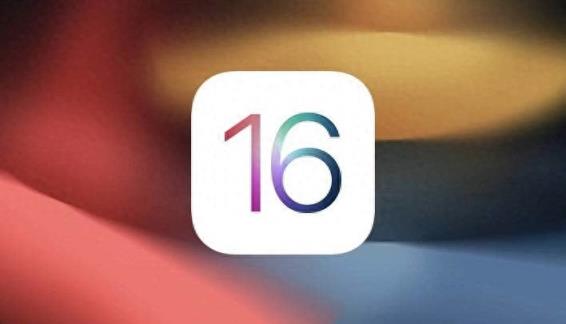笔记本电脑插了耳机还是外放(笔记本电脑音频输出设置)
由 方应 分享
时间:
笔记本电脑插了耳机还是外放,笔记本电脑音频输出设置,小编带你了解更多相关信息。

如何设置笔记本电脑的音频输出模式
当你在使用笔记本电脑时,你可能会碰到这样的问题:当你插上耳机时,音频还是从笔记本电脑的扬声器中播放,而不是从耳机中播放。这可能会让你感到困惑和沮丧。那么,怎样才能让笔记本电脑在插上耳机时自动切换到耳机输出呢?
第一,你需要检查一下你的笔记本电脑的音频输出设置。在Windows操作系统中,你可以按下Win+X键,然后选择“控制面板”进入控制面板页面。在控制面板中,找到“硬件和声音”选项,然后点击“声音”选项。
在声音设置中,你可以看到“播放”选项卡和“录制”选项卡。在“播放”选项卡中,你会看到所有已连接的音频设备,包括笔记本电脑的扬声器和耳机。你需要将耳机设备设置为默认设备,这样当你插上耳机时,音频输出会自动切换到耳机。
如果你的笔记本电脑没有自动切换到耳机输出,你可以尝试在声音设置中手动切换输出设备。在“播放”选项卡中,右键点击耳机设备,然后选择“设置为默认设备”。这样笔记本电脑就会将音频输出切换到耳机。
在这里提醒大家,不同品牌的笔记本电脑音频输出设置可能会有所不同。如果你无法找到“声音”选项,或者无法在声音设置中找到耳机设备,请查阅你笔记本电脑的用户手册或者联系厂商客服寻求帮助。
总之,在设置笔记本电脑的音频输出模式时,你需要首先确认耳机设备是否连接成功,然后将耳机设备设置为默认设备。这样,你就可以在使用笔记本电脑时享受更好的音频体验了。
本站部分文章来自网络或用户投稿。涉及到的言论观点不代表本站立场。阅读前请查看【免责声明】发布者:方应,如若本篇文章侵犯了原著者的合法权益,可联系我们进行处理。本文链接:/keji/78526.html